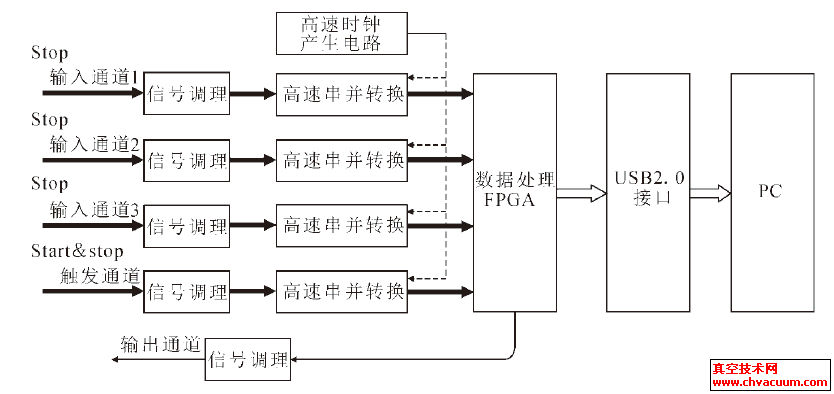使用CAD捕的点过滤器合并不同点的X、Y轴坐标值的方法
有时在图中无法直接通过对象捕捉来确定点的位置,而需要分别利用点1的X轴坐标值和点2的Y轴坐标作为新点的坐标,我们怎么合并这些点的坐标值呢?从题目我们就可以看出来了,利用捕捉的点过滤器。估计很多人从来也没有用过点过滤器,有的人在用SHIFT+右键打开捕捉菜单时看到了点过滤器了,但并不知道怎么用。下面就简单介绍一下点过滤器的使用方法。
点过滤器也就是从捕捉到的点提取X、Y、Z某一个轴向坐标或者XY、XZ、YZ两个轴向坐标。
点过滤器的使用方法很简单,只需在提示定位点时先输入.X或在捕捉菜单中选择X点过滤选项,然后选取点来获取X坐标,然后软件会提示定位点的YZ坐标。下面举一个简单的例子。

在上面的例图中,我们要在矩形中心画一个圆,也就是需要合并底边中点的X轴坐标和侧边重点的Y轴坐标。操作步骤如下:
1、为了操作更简单,先打开对象捕捉的中点选项。(如果不设置的话,在操作过程中可以通过输入MID或捕捉菜单临时设置中点的捕捉)
2、输入CIRCLE或C(如果C是画圆的快捷键的话),回车,启动画圆命令。
3、在命令行输入.x,如下图所示:
CIRCLE 指定圆的圆心或 [三点(3P)/两点(2P)/切点、切点、半径(T)/弧线(A)/多次(M)]: .x
4、回车,命令行出现提示:于。捕捉底边的中点获取X轴坐标
5、命令出现提示:于 (需要YZ):。捕捉侧边重点获取Y轴坐标。
可以看到圆心已经定位到了矩形的中心。
6、输入圆的半径,完成圆的绘制。
上面的操作我们也可以先定位Y坐标,那就先输入.y,先捕捉侧边中点,再捕捉底边中点。
上面只是一个非常简单的例子,实际画图中应该经常可以用到。
CAD中利用对象捕捉和对象追踪配合,也可以完成类似的定位,但我觉得使用对象追踪要跟踪两个点,操作肯定不如用点过滤器方便。
如果绘制的是三维图形,需要利用图形中的特征点来定位空间中的点,可以分开定位X\Y\Z坐标,在出现类似“于 (需要YZ):”提示时可以输入.y先定位Y轴坐标在定位Z坐标,也可以直接获取空间上的某一点的YZ坐标值。
CAD中隐藏这很多非常实用的命令和选项,多研究一下命令的每个参数,多看看帮助,你经常会有惊喜:原来还可以这样啊!